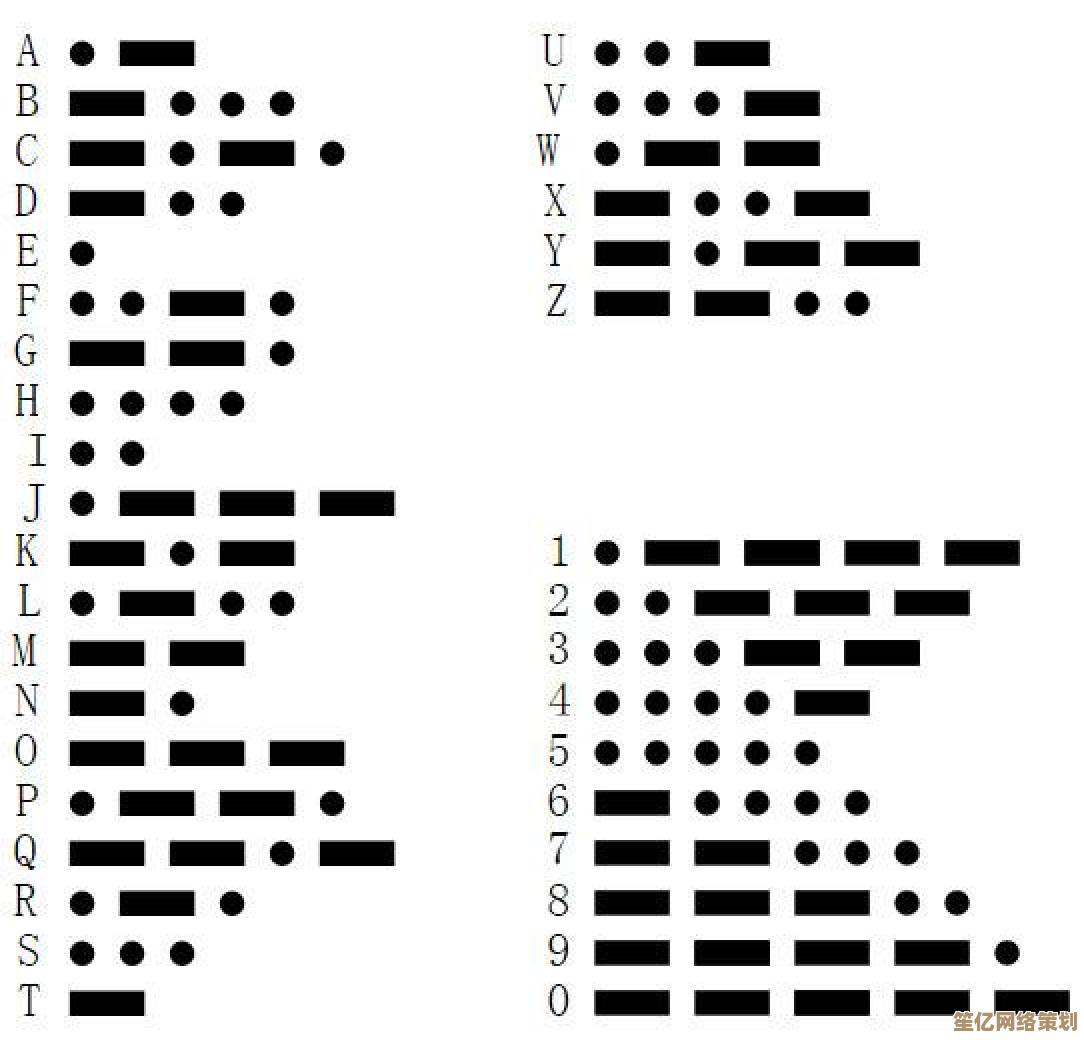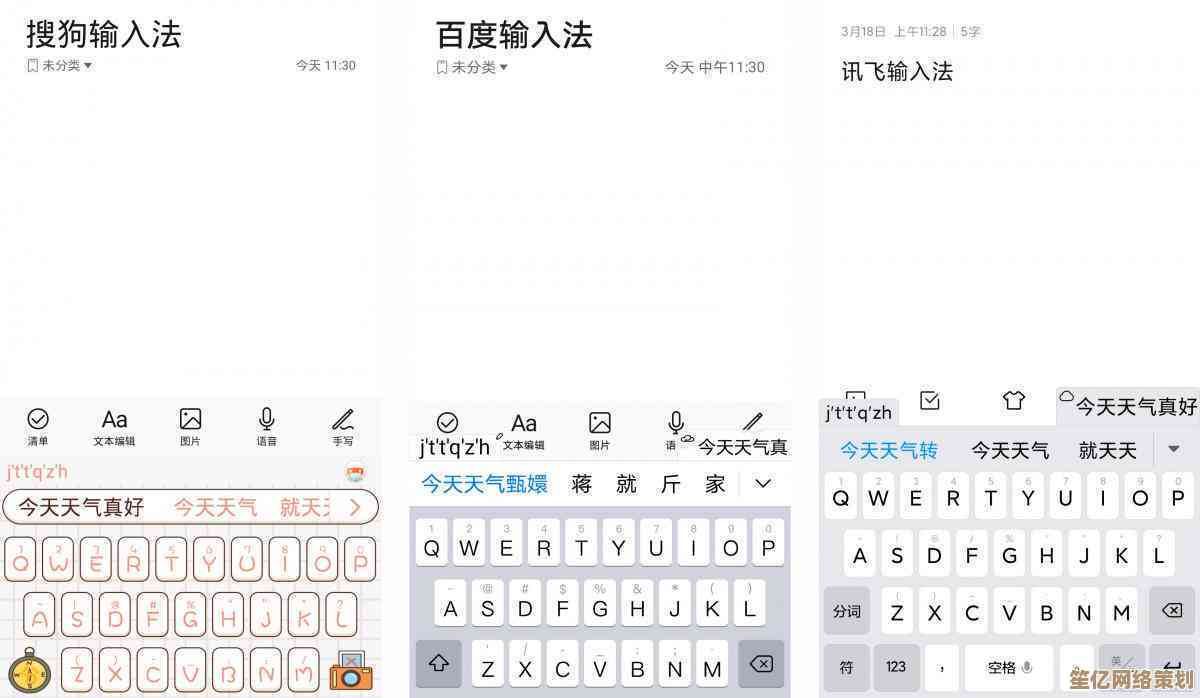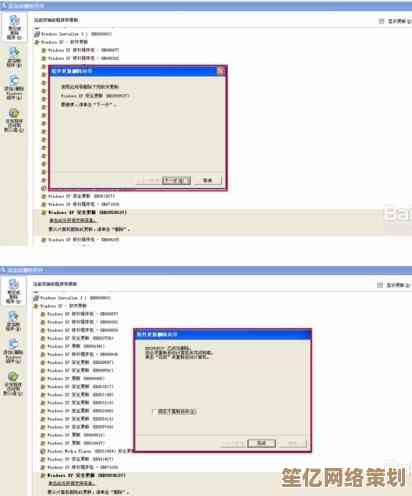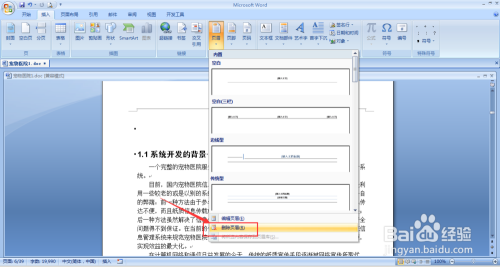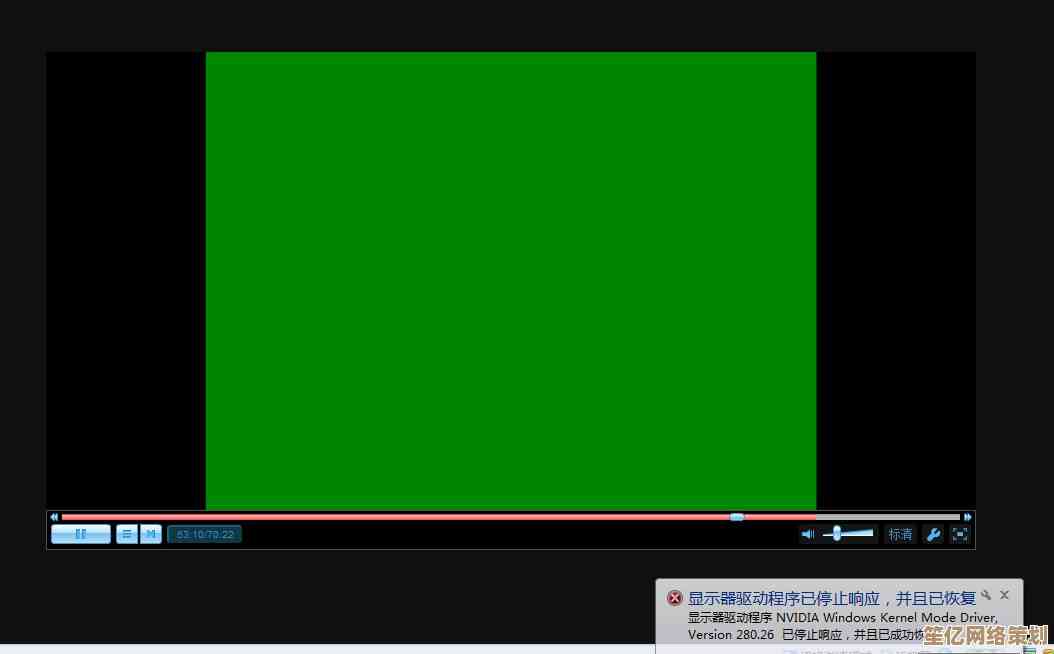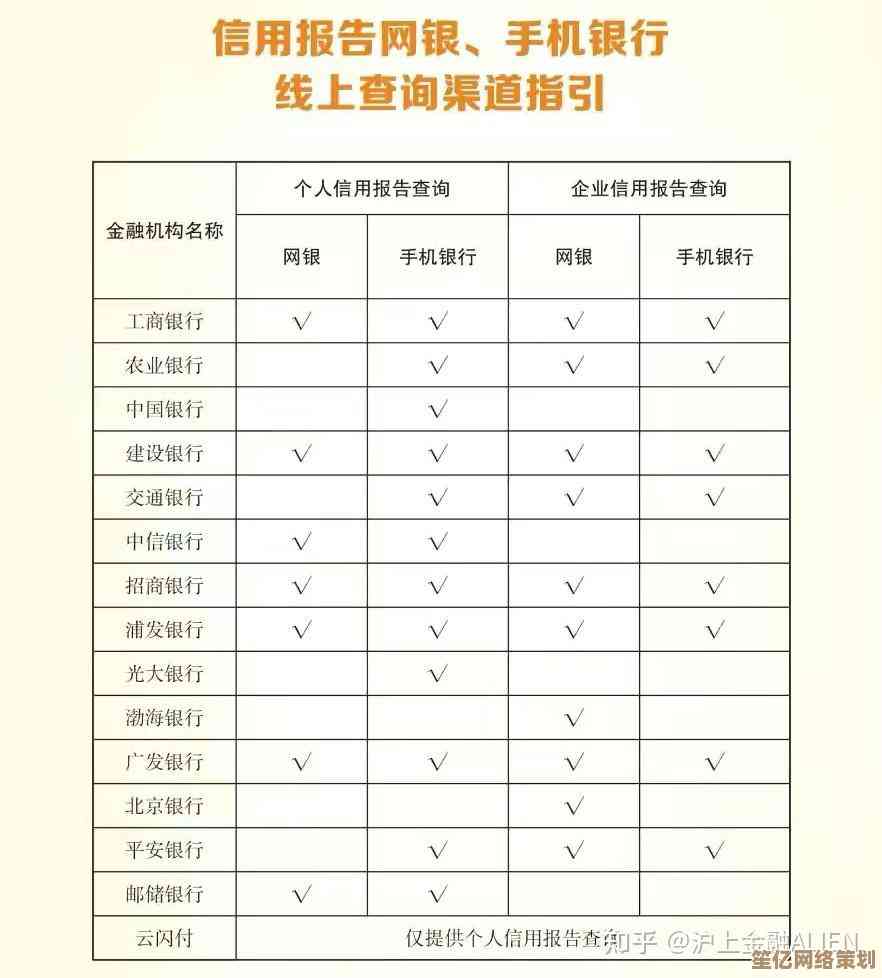路由器恢复出厂设置详细步骤,手把手教你彻底解决网络问题
- 问答
- 2025-10-20 05:12:51
- 3
哎 这路由器又抽风了是吧?刷个视频卡成PPT 微信消息转半天才发出去…我懂这种崩溃 真的,有时候吧 折腾半天重启N次都没用 还不如直接给它来个“大复位”——恢复出厂设置 就像给路由器洗个澡 把那些乱七八糟的缓存、设置错误全冲干净,别怕 听着好像很专业 其实跟着我做 真没那么复杂。
首先啊 你得找找那个小小的复位按钮,它通常藏在路由器背面或者底部 特别不起眼,有的需要用卡针或牙签才能戳到 旁边可能写着“Reset”或者“Restore”,我上次找的时候 差点把那个小孔当成散热孔给忽略了…🤔对了 在动手之前 一定、一定、一定要做一件事:想办法记下你现在的宽带账号和密码!这个超级重要 因为恢复完就跟新买来时一样 这些信息会被清空,要是忘了 就得打电话问运营商 那客服流程…你懂的 够喝一壶的,最好用手机拍张照存起来 保险。
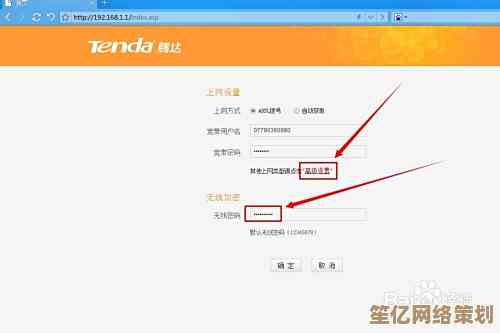
确保路由器是开着机的 那些指示灯亮着就行,找好你的“作案工具”——回形针掰直了 或者牙签都行,接下来就是关键操作了:用尖东西抵住那个小孔里的按钮 使劲按下去 别松手!这时候眼睛得盯着指示灯,一般呢 会看到所有灯先是一起狂闪几下 或者先全灭再重新亮起,这个过程大概需要持续按住10秒左右 有的型号甚至要更久 手会有点酸…坚持住!直到你观察到指示灯的变化规律和之前不一样了 像是全部熄灭后重新开始顺序闪烁 这时候才能松手,松手后 千万别急 给它一两分钟时间自己“醒过来” 它得慢慢启动。
等路由器重启得差不多了(通常Wi-Fi名称会变回默认的 比如什么“TP-LINK_XXXX”这种超级原始的) 你就得用手机或电脑去重新连接了,这时候的信号是开放的 不需要密码,连上之后打开浏览器 在地址栏输入管理地址 一般是192.168.1.1或者192.168.0.1 具体看看路由器底部的标签 上面都写着,输入后会弹出一个设置向导 就跟第一次设置新路由器一样。
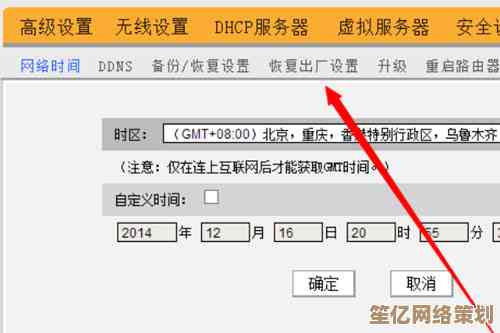
跟着向导走就行 最关键的一步就是填入刚才让你记下的宽带账号和密码,这一步要是填错了 那可就真上不了网了 又得重头再来一遍 唉,接着设置你的新Wi-Fi名称和密码 这个你随便起 别再用“admin”这种弱密码了 不然邻居都能蹭网…设置完 路由器可能会再重启一次。
把家里所有需要连Wi-Fi的设备 手机、平板、电视啥的 都用新密码重新连一遍,都连好后 最好测个速 或者打开视频网站刷一下 感受一下是不是流畅多了,这种“推倒重来”的方式 虽然麻烦点 但确实能解决一些深层又找不到原因的毛病 就像电脑死机了重启一下似的。
当然啦 也不是什么情况都适合恢复出厂,如果是运营商那边的问题 或者光纤线断了 你把这路由器复位一百遍也没用…但如果只是路由器本身“老了 糊涂了” 这招往往有奇效,希望你这通操作下来 网络能变得嗖嗖快!💨 如果还不行 那可能…就得考虑换个新设备了 毕竟有些硬件老化是没办法的。
本文由革姣丽于2025-10-20发表在笙亿网络策划,如有疑问,请联系我们。
本文链接:http://www.haoid.cn/wenda/33558.html